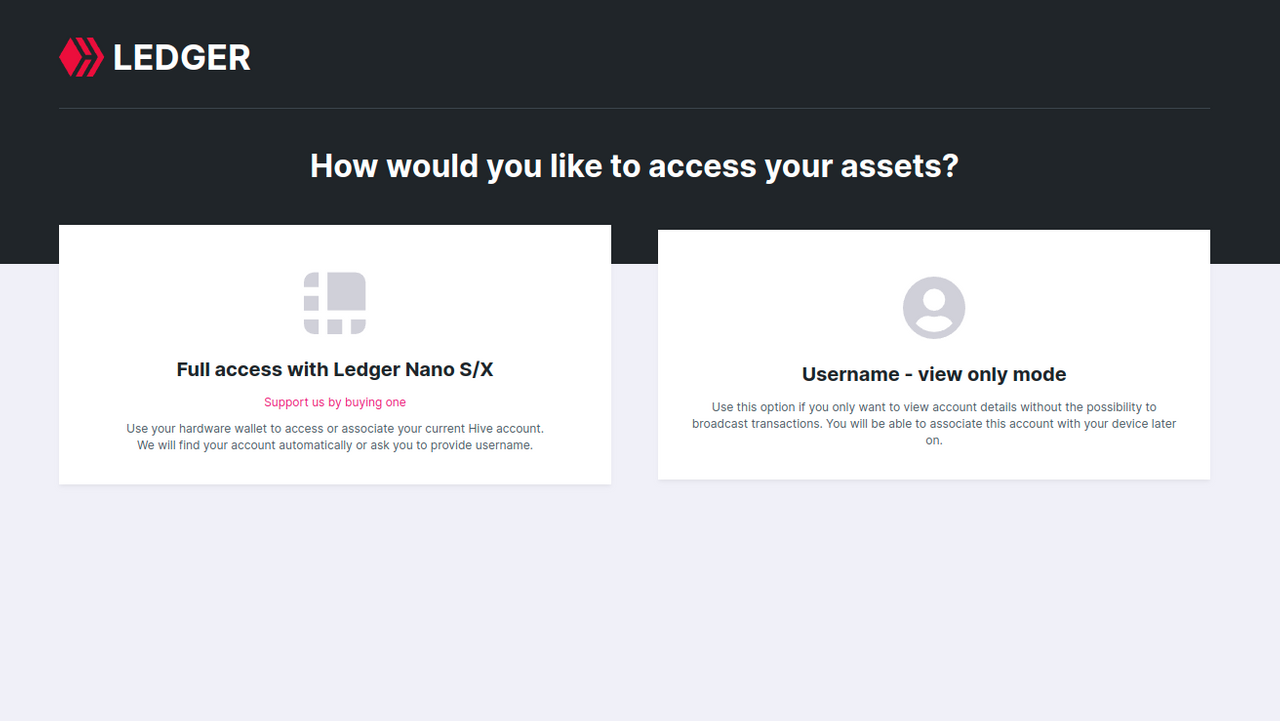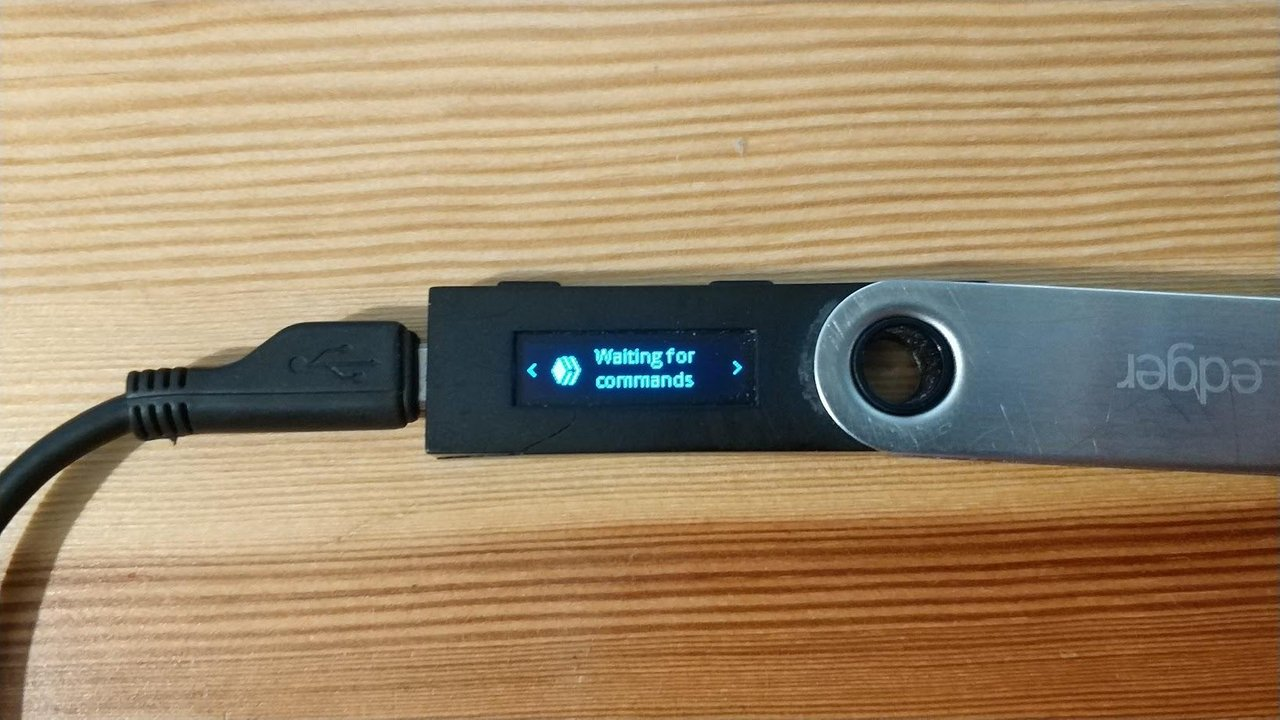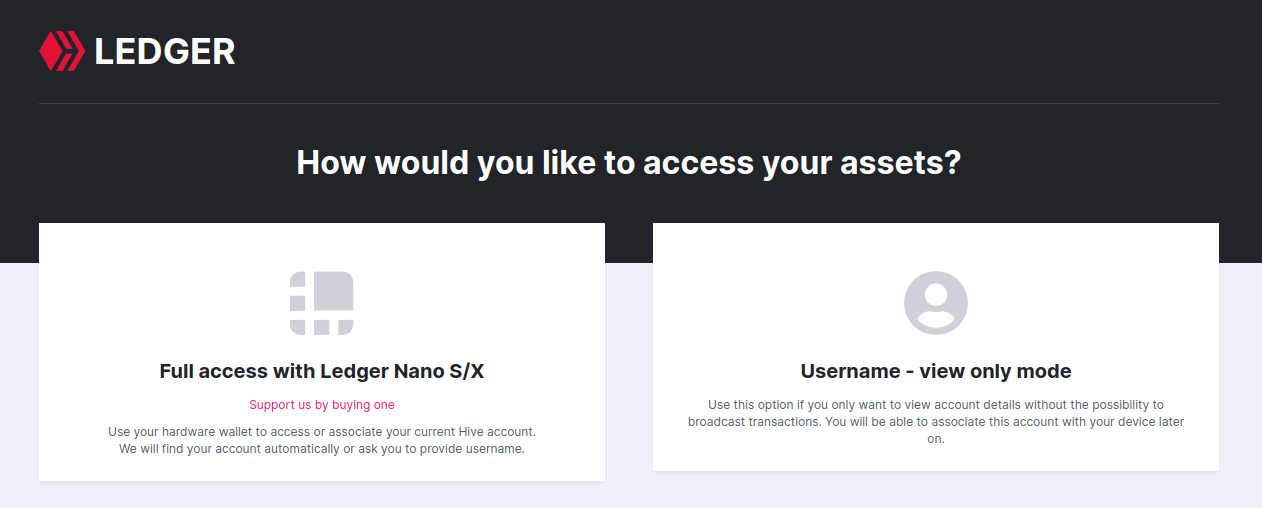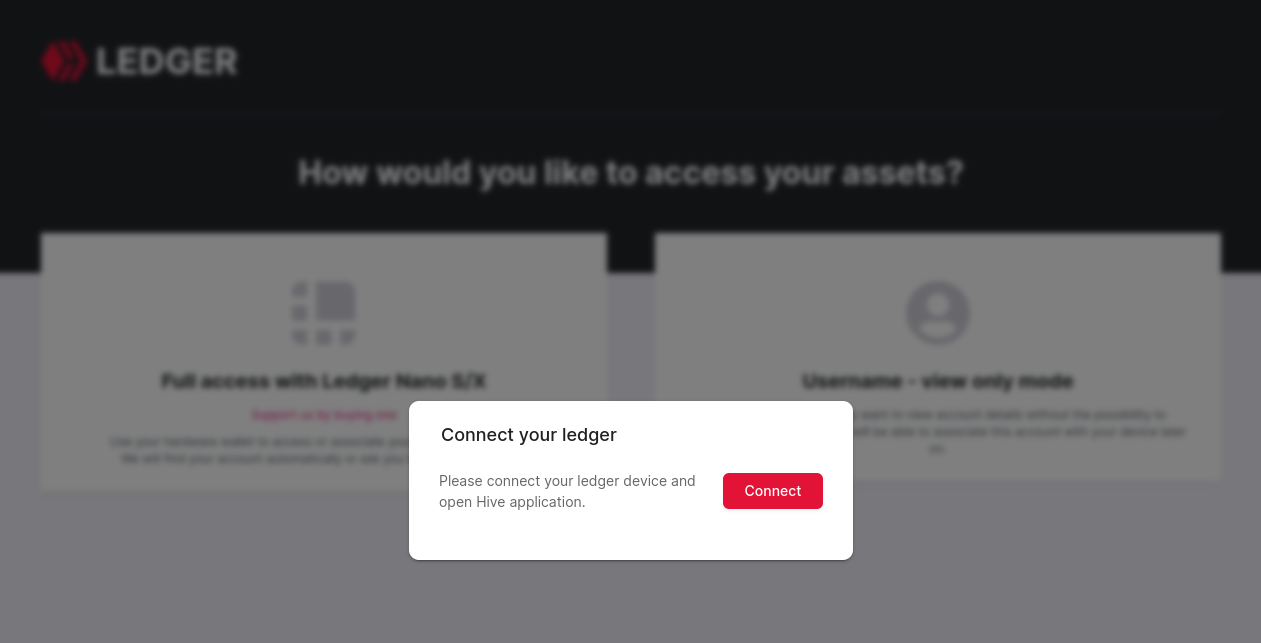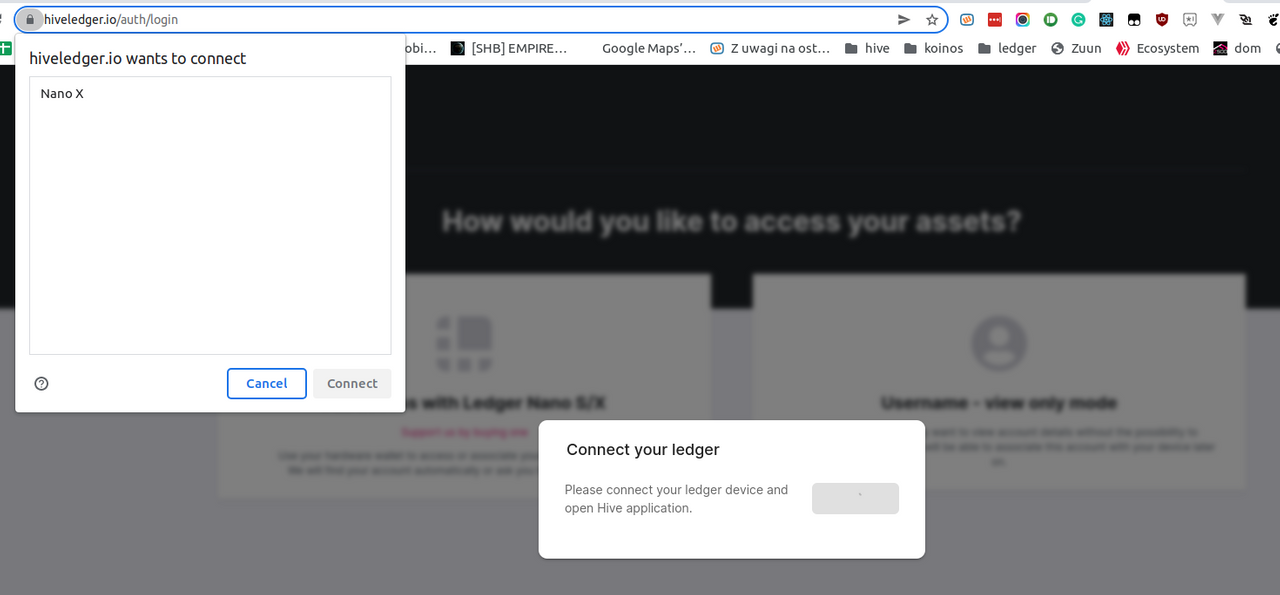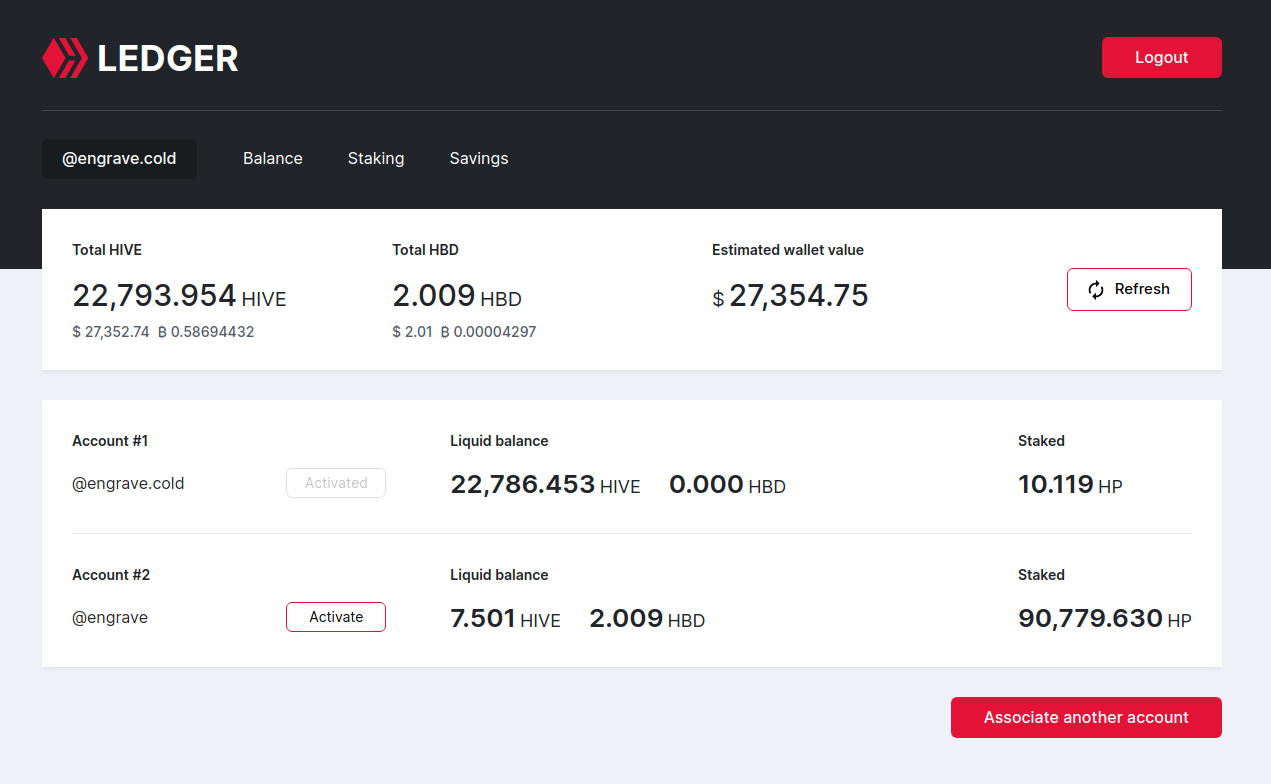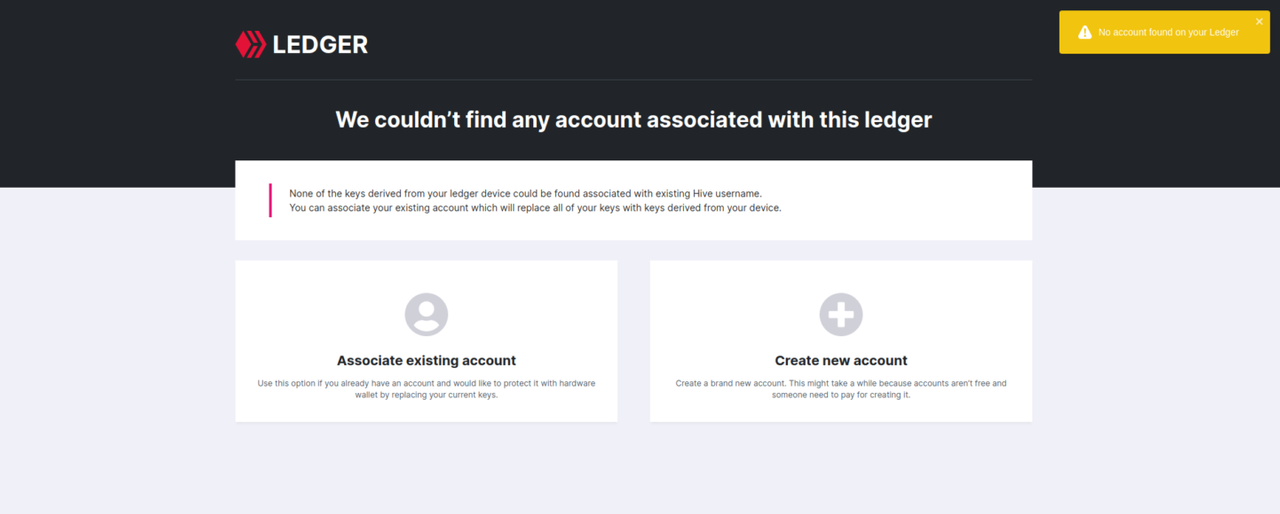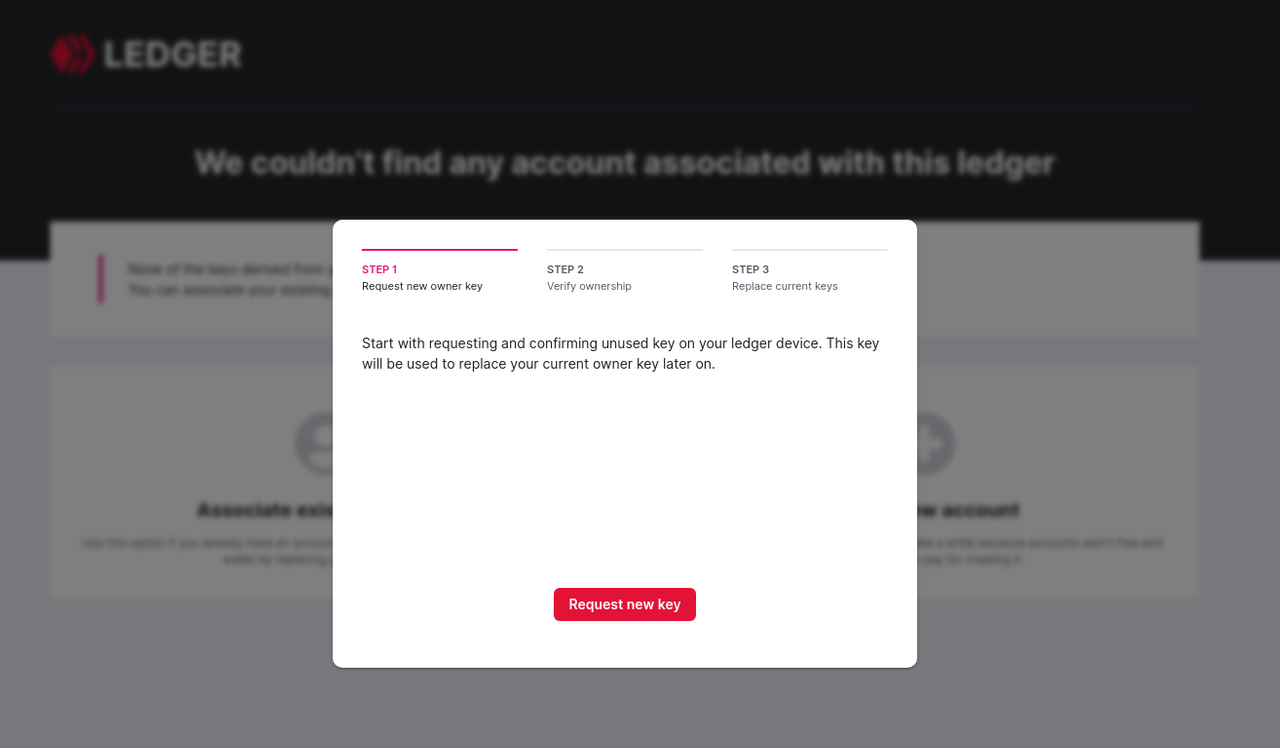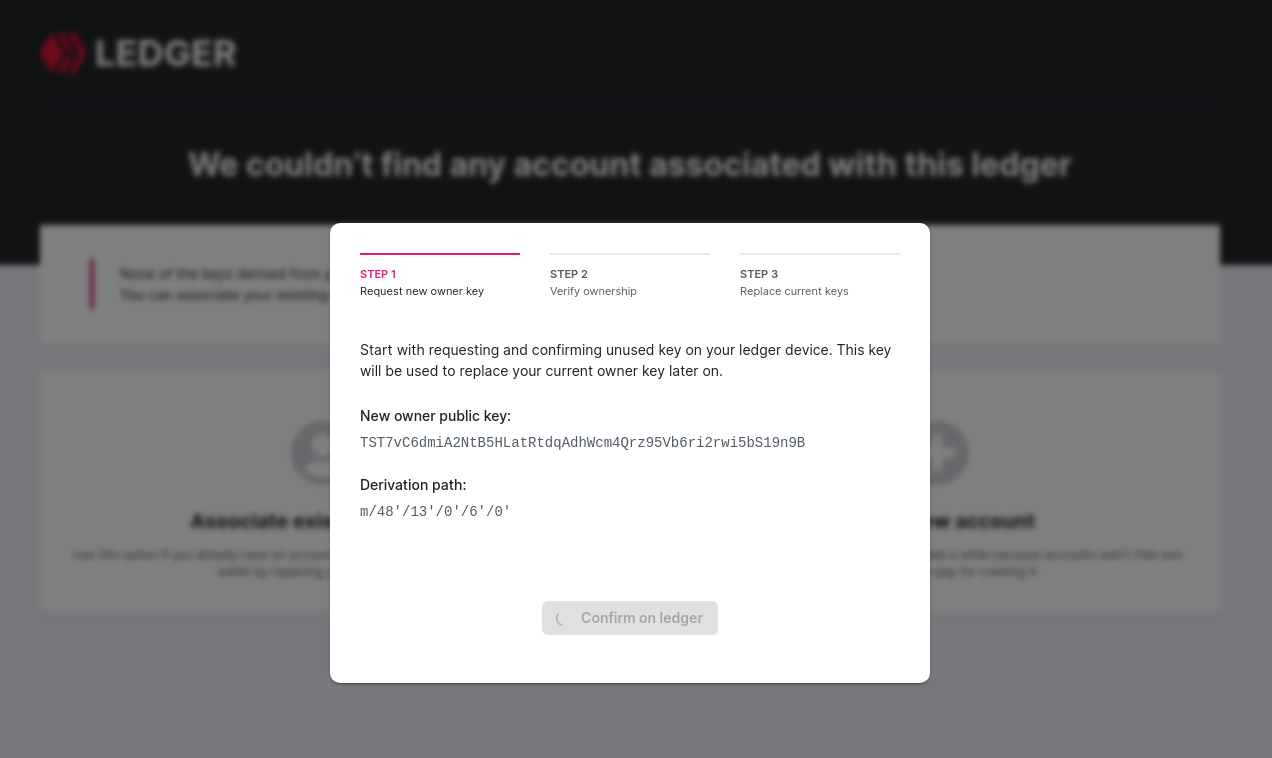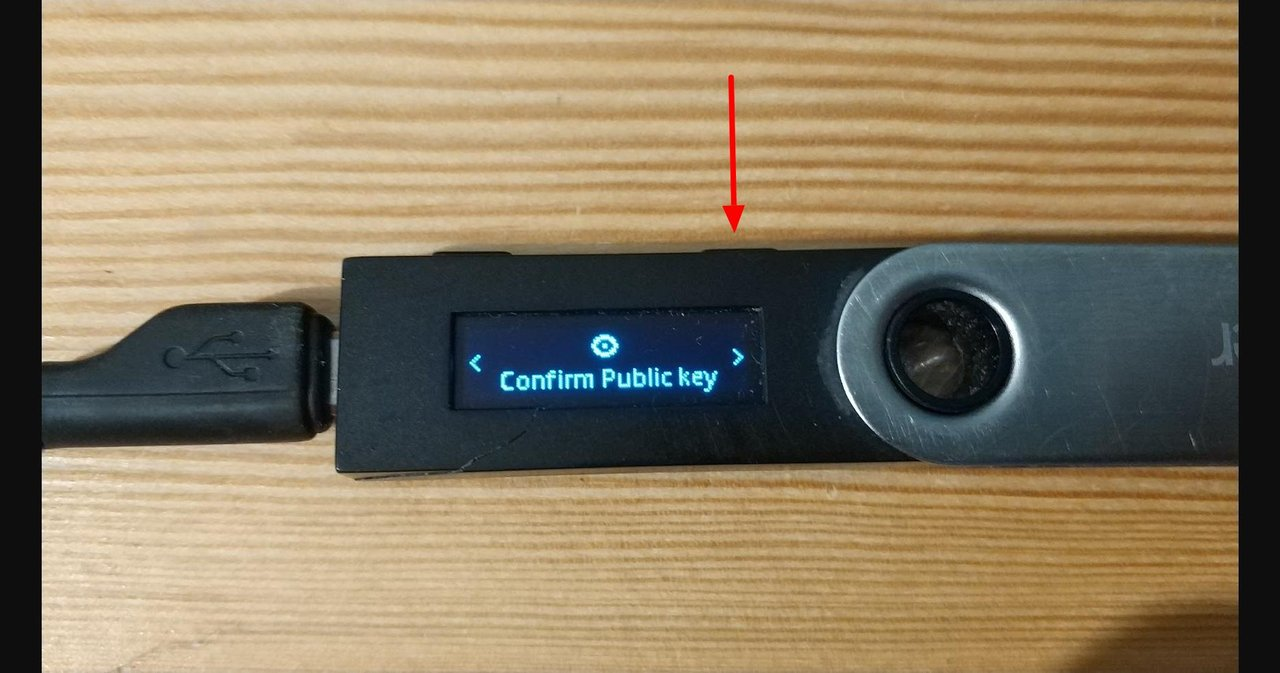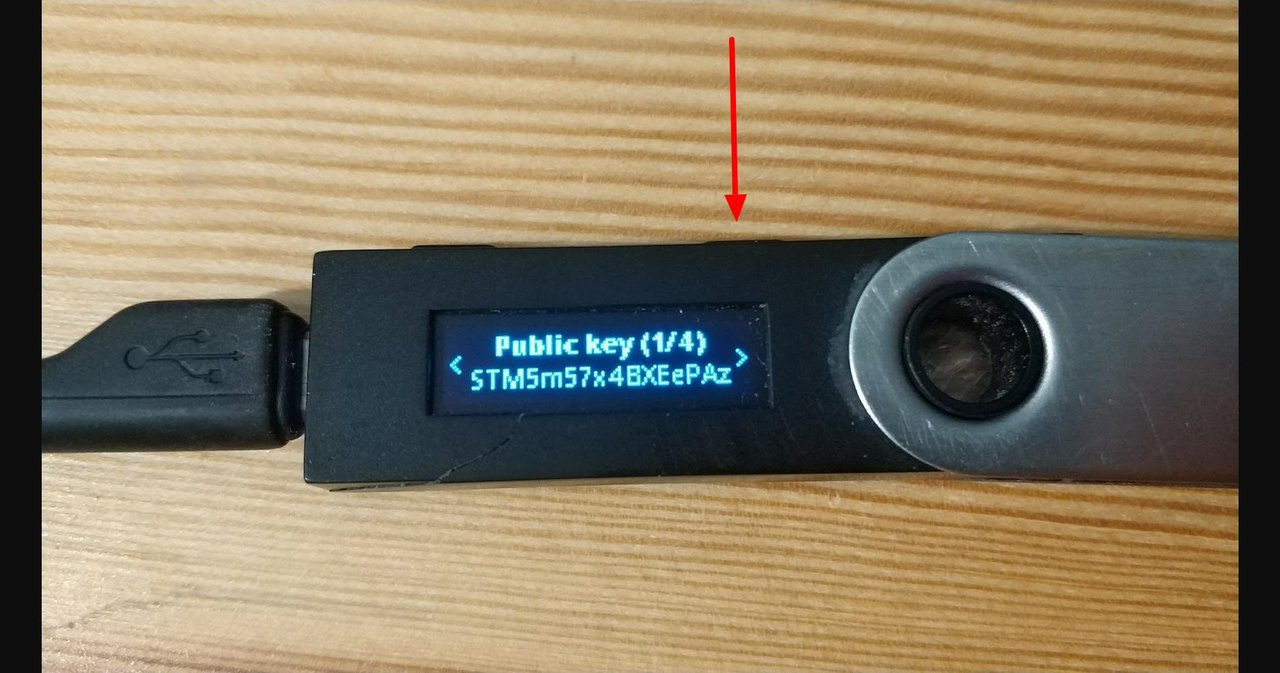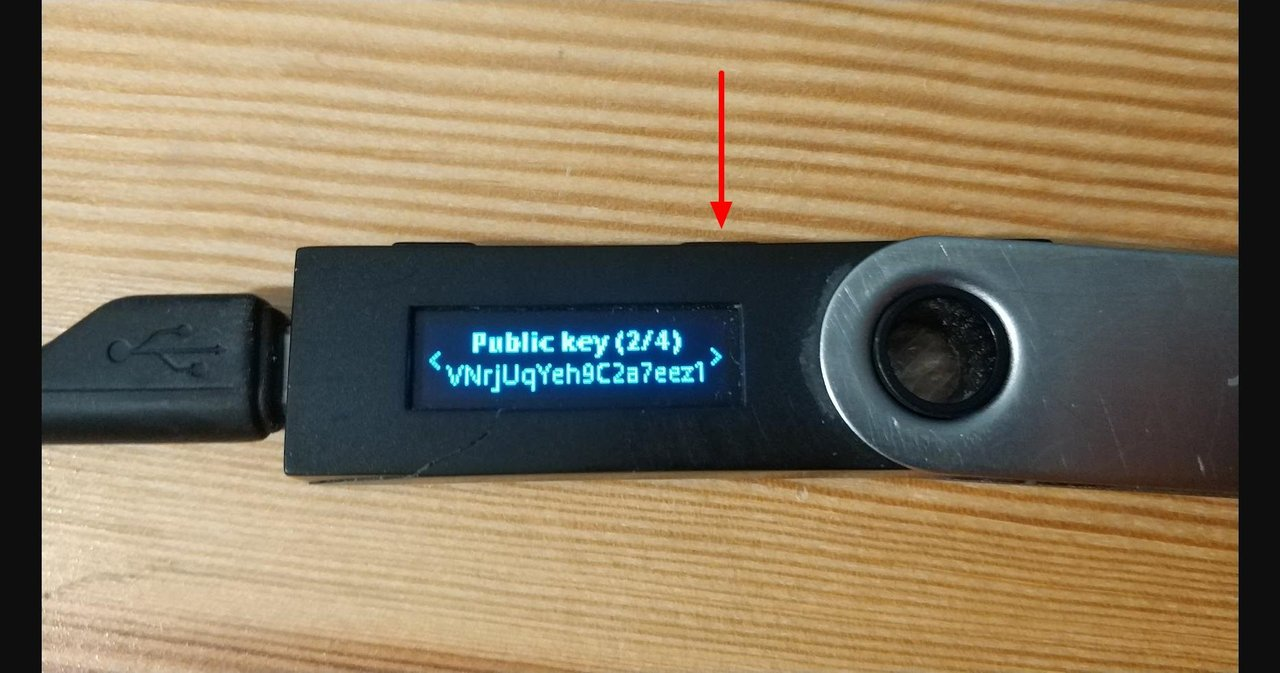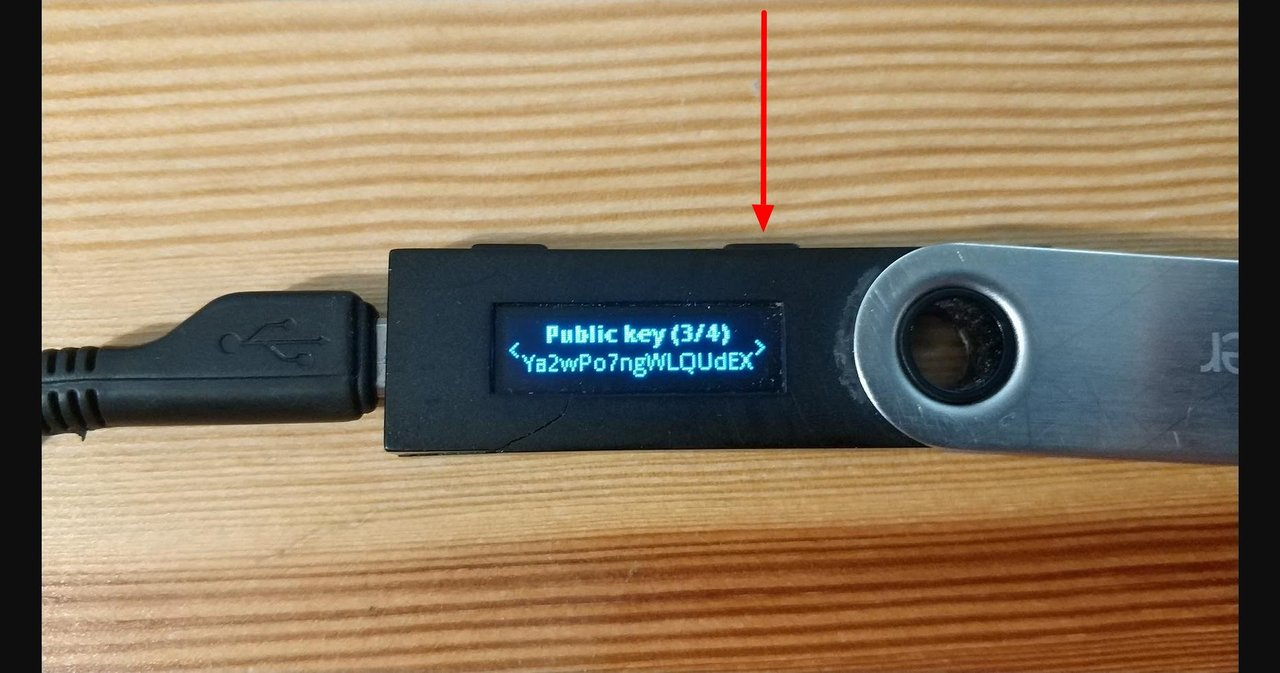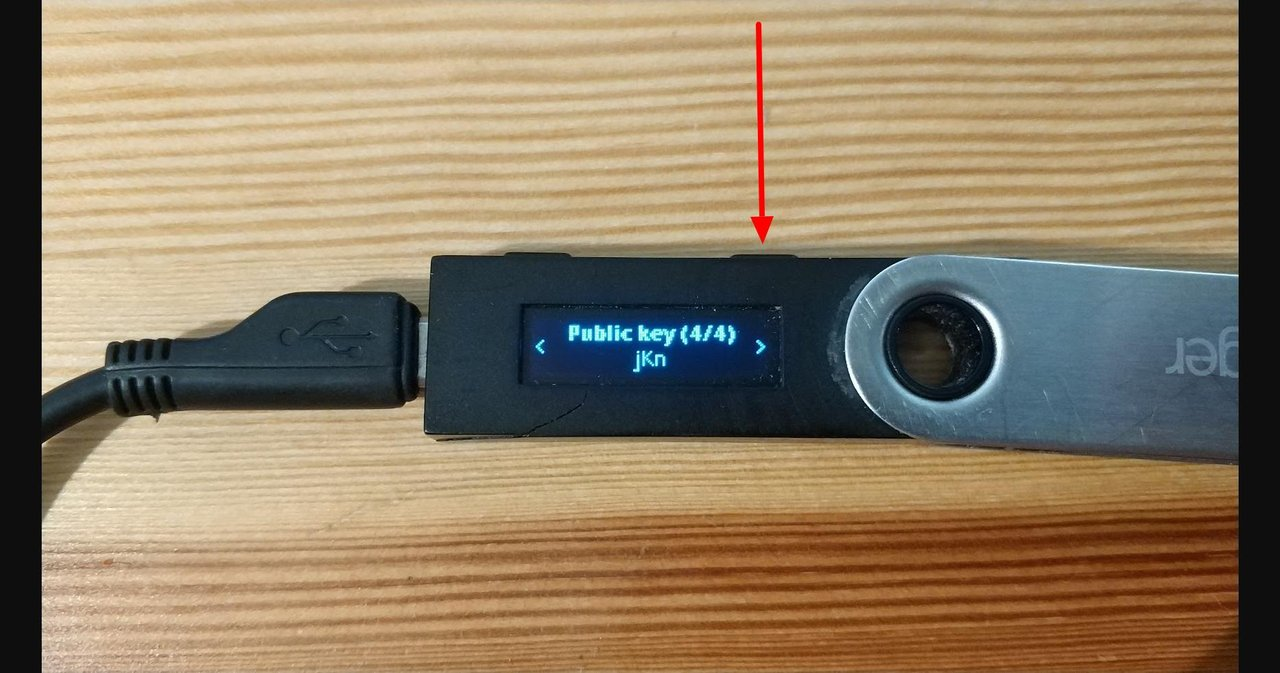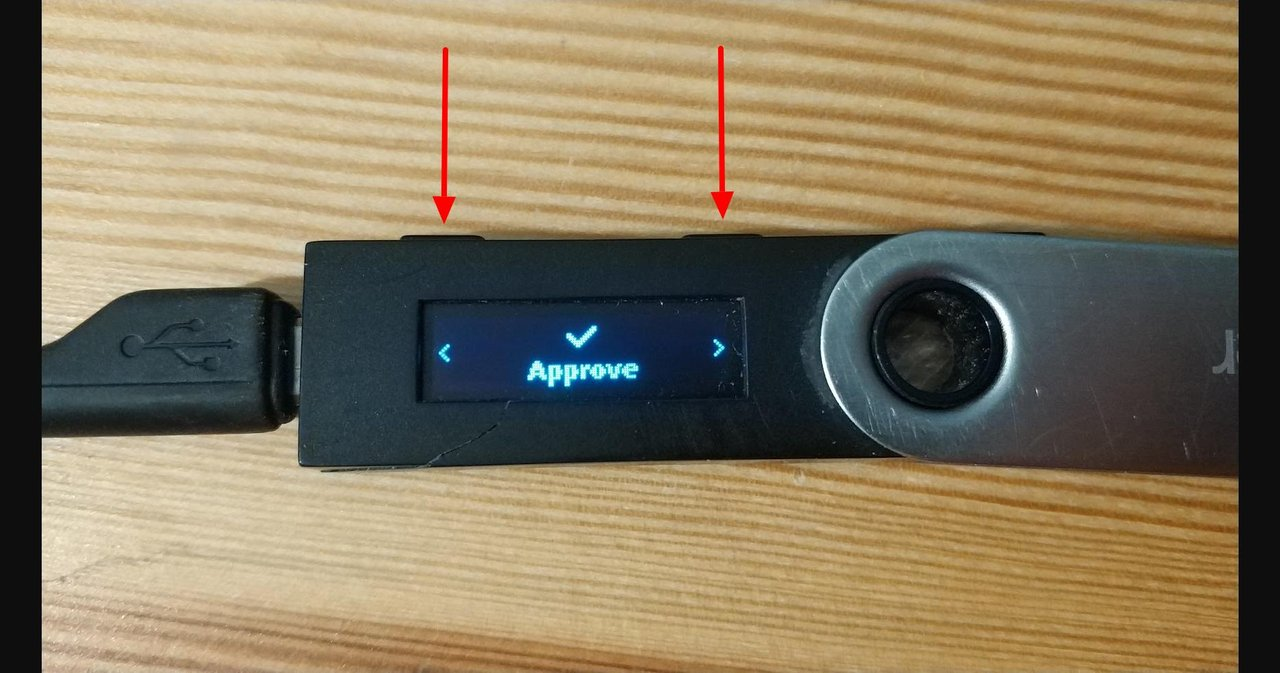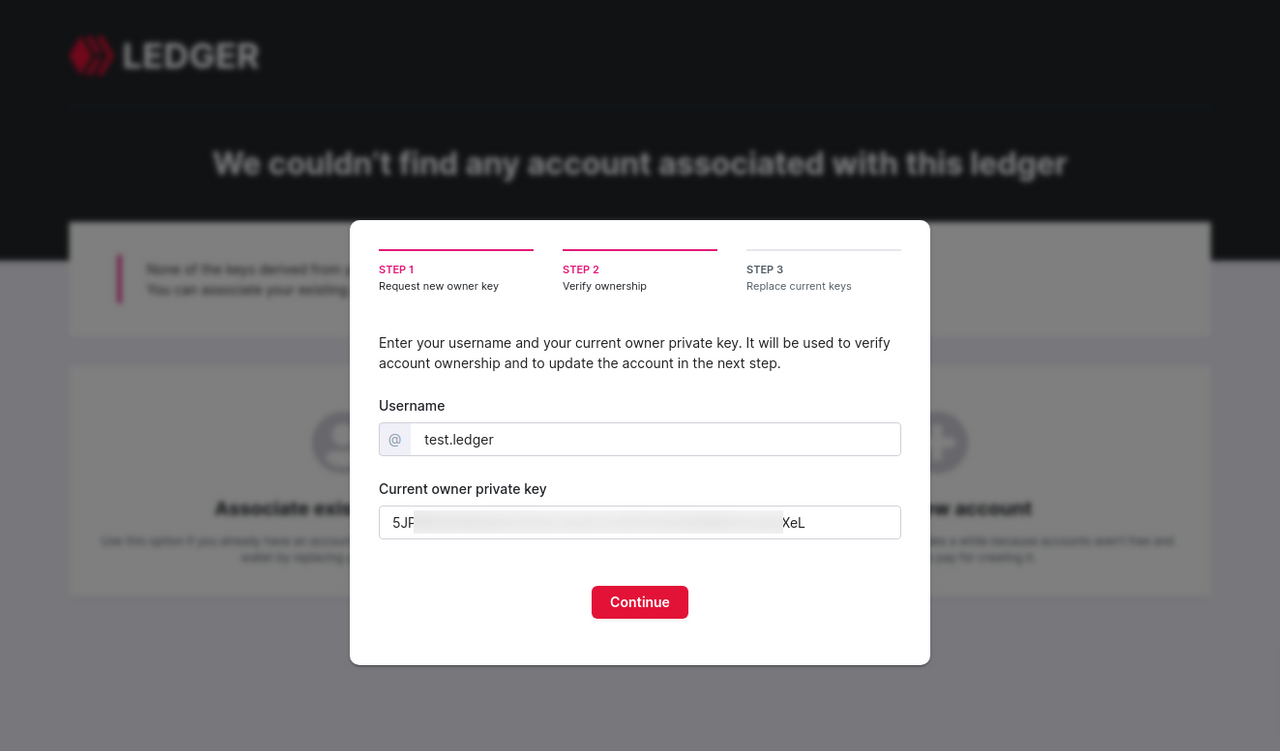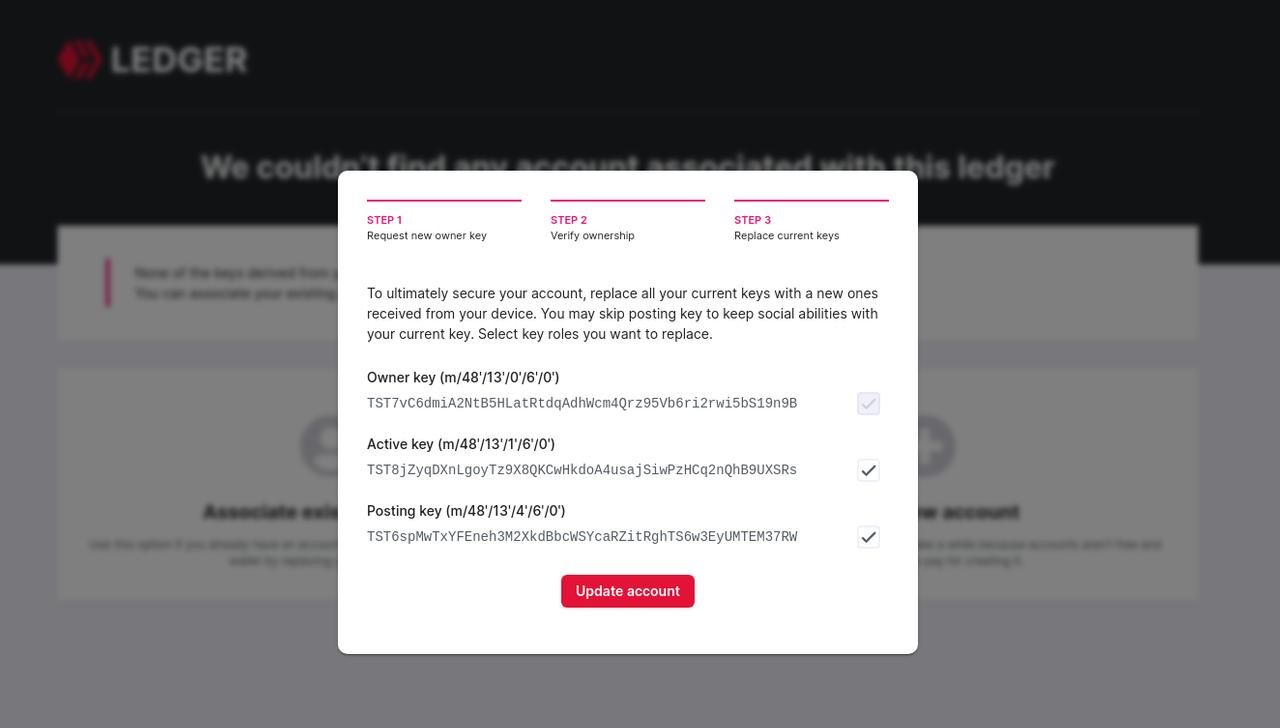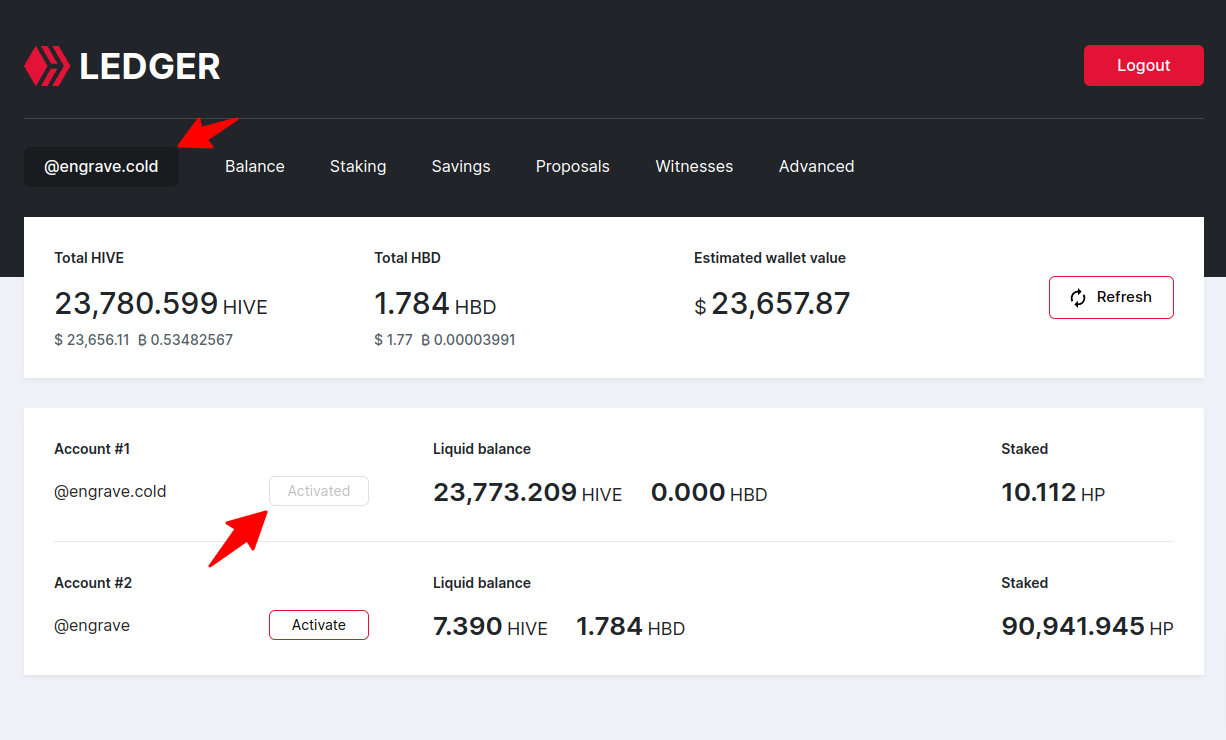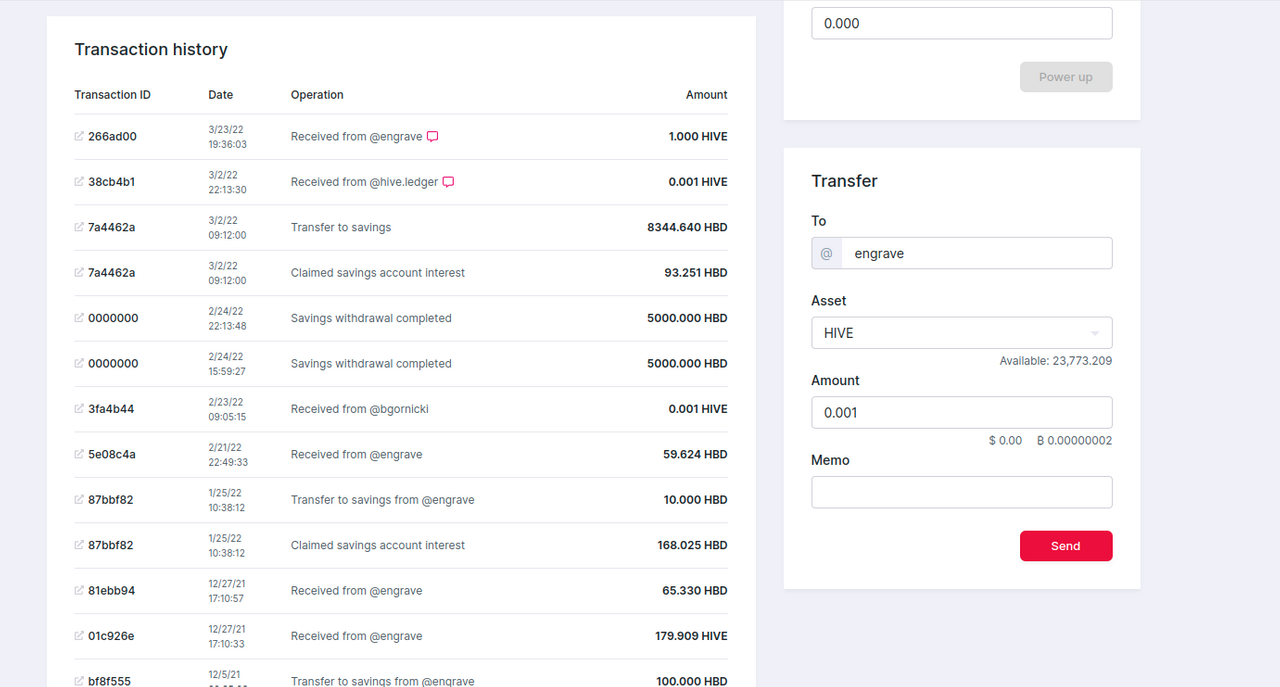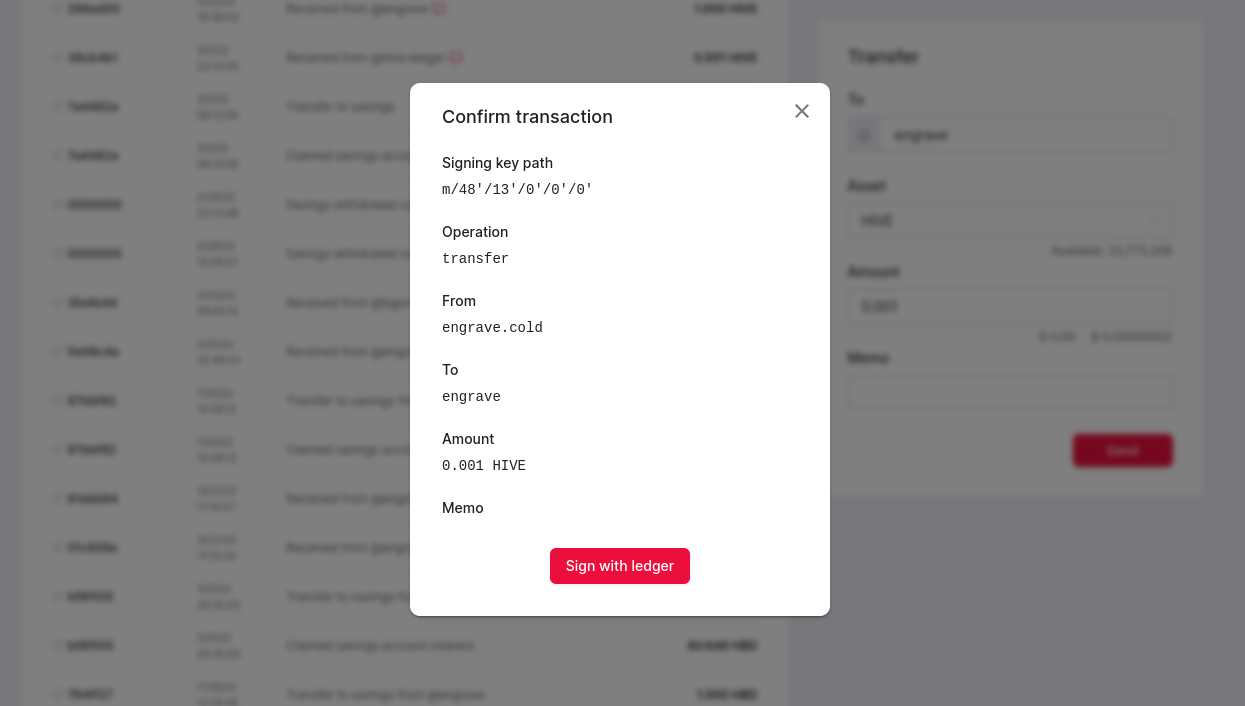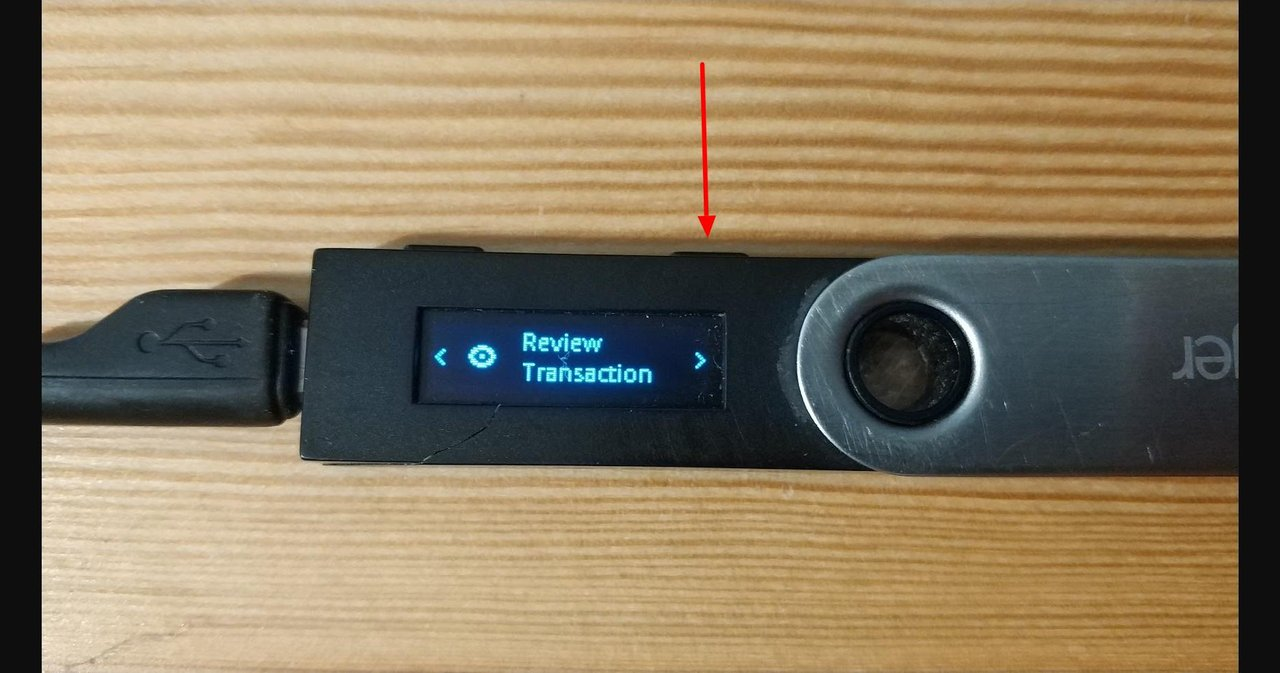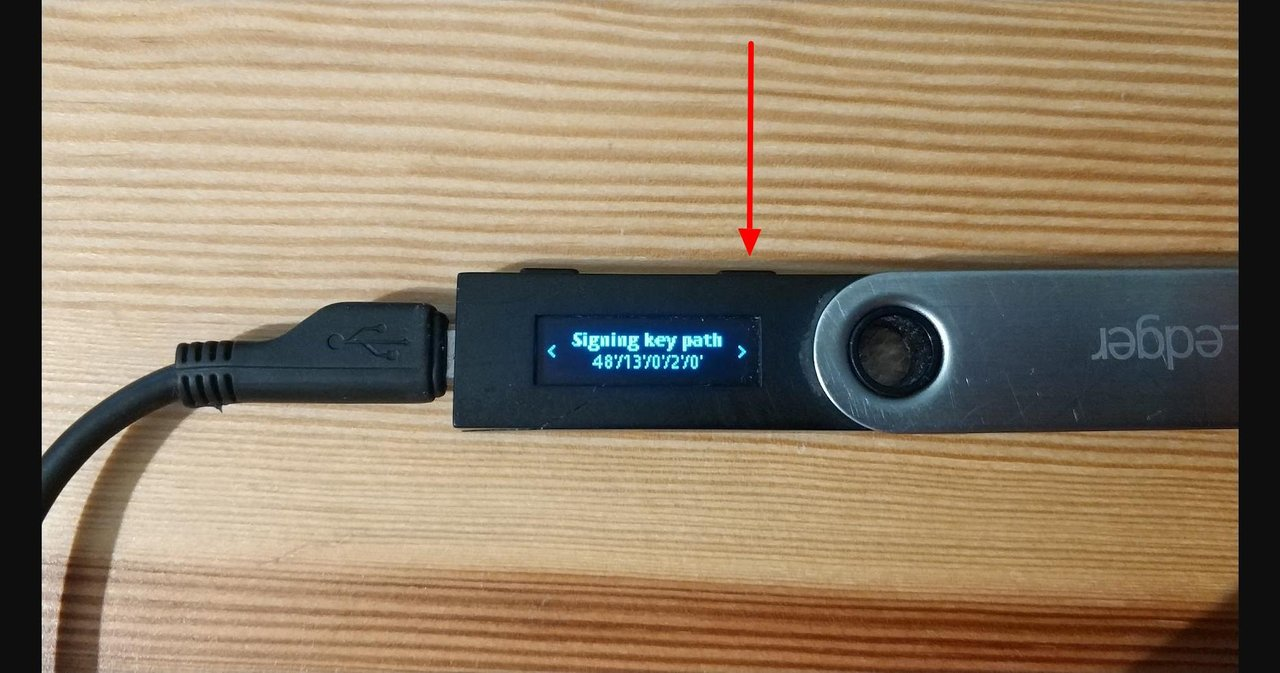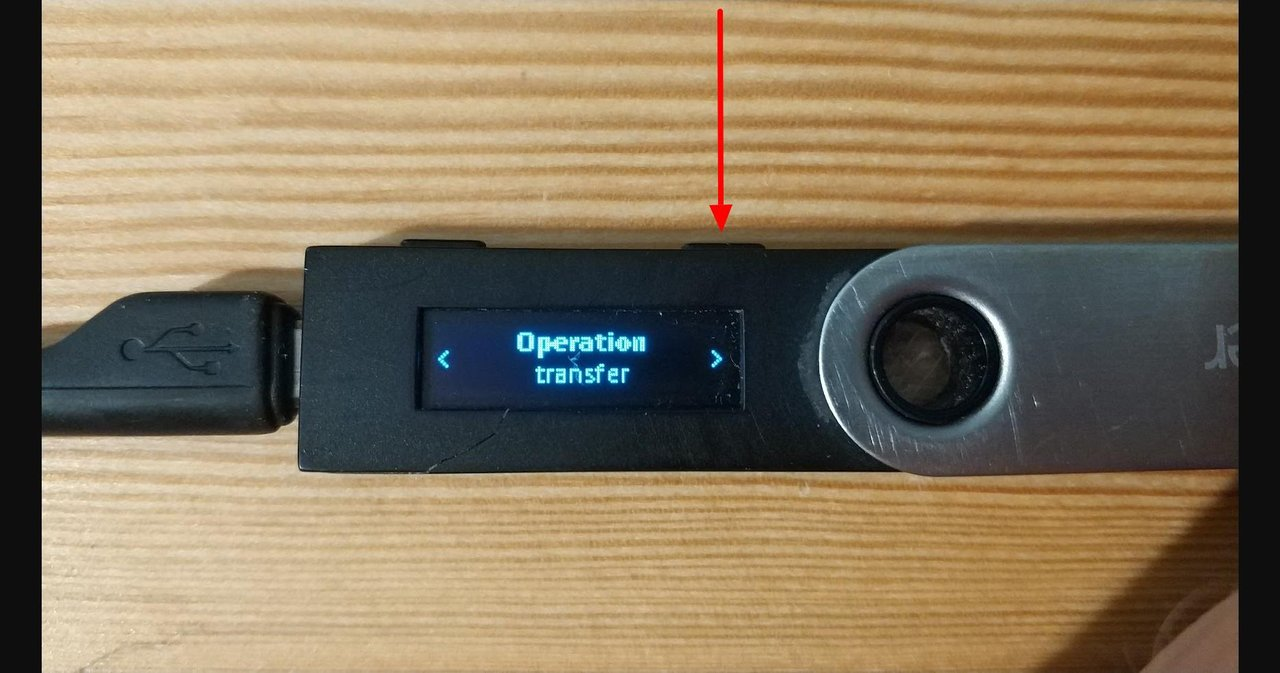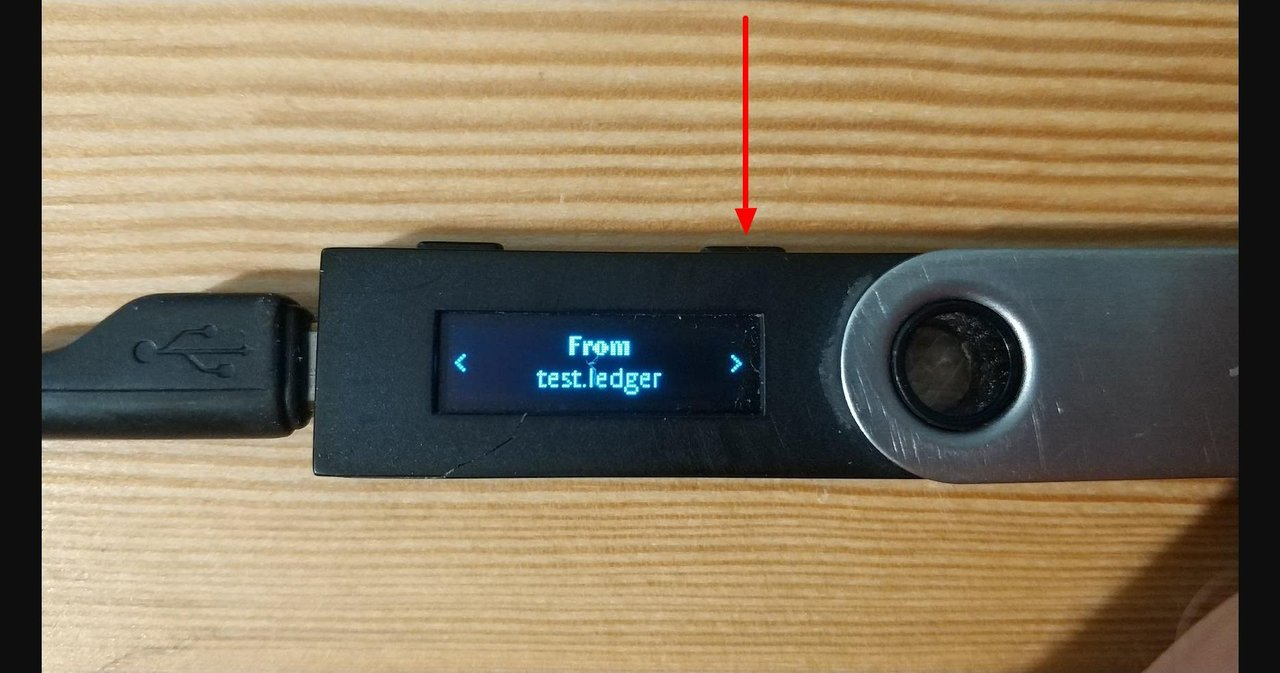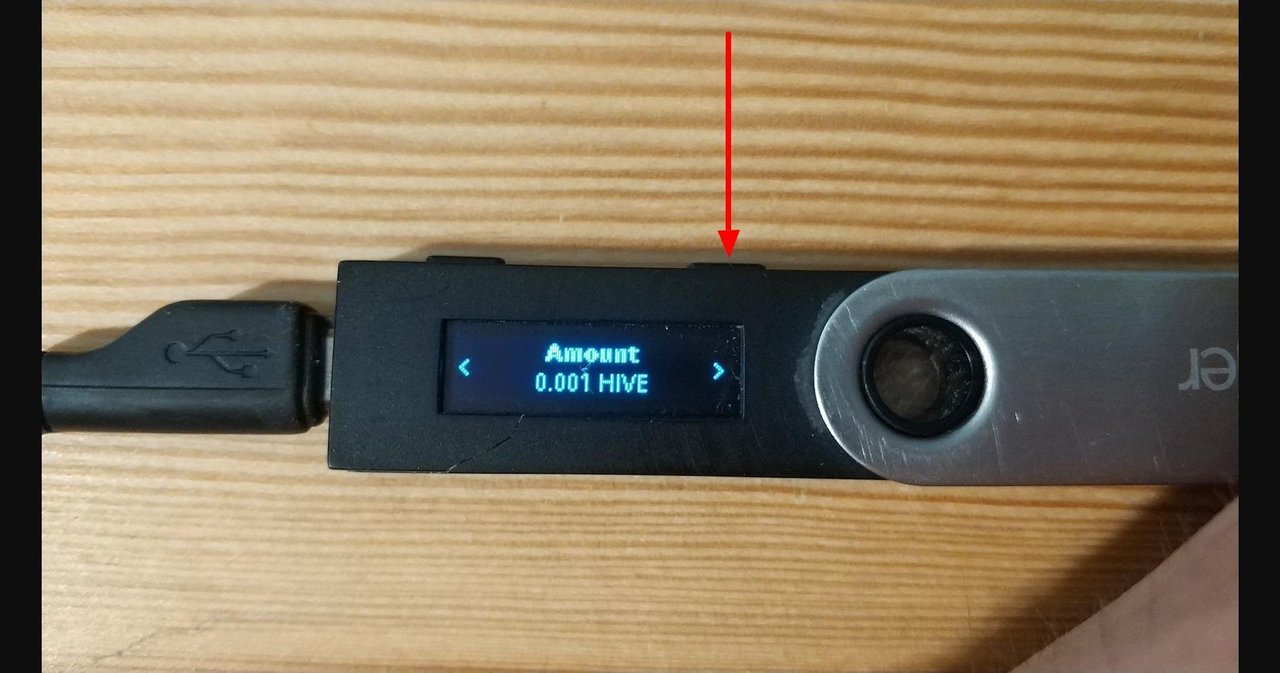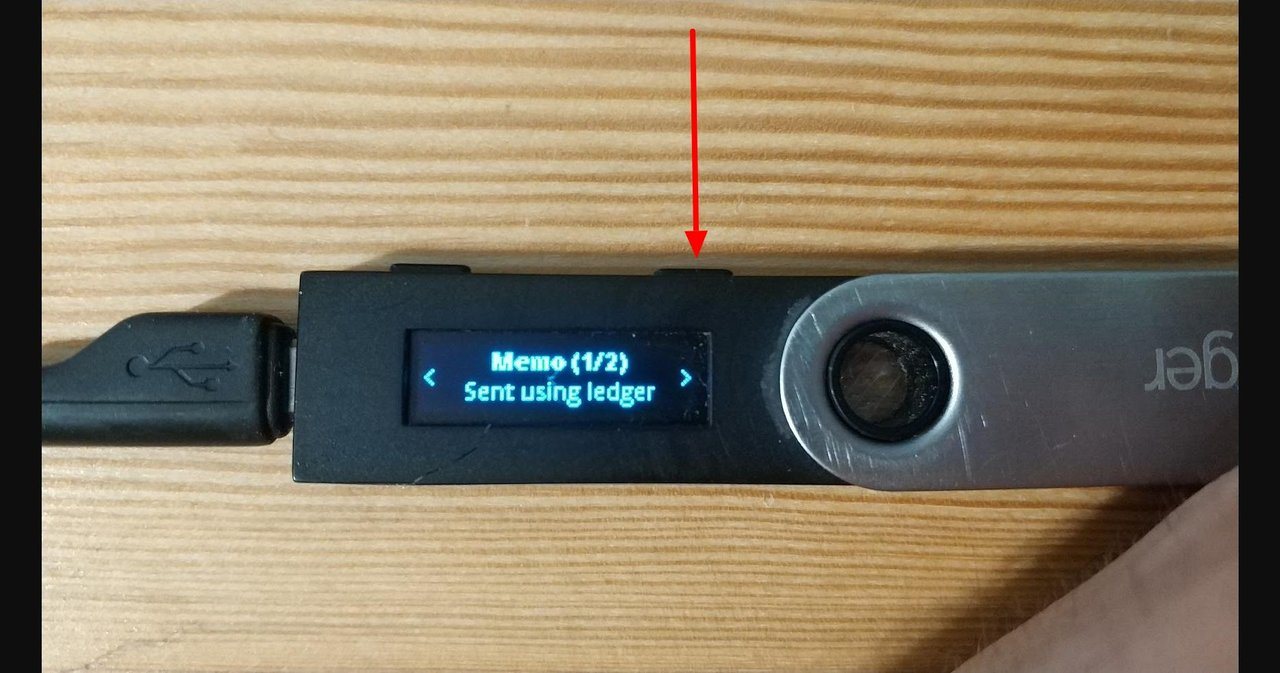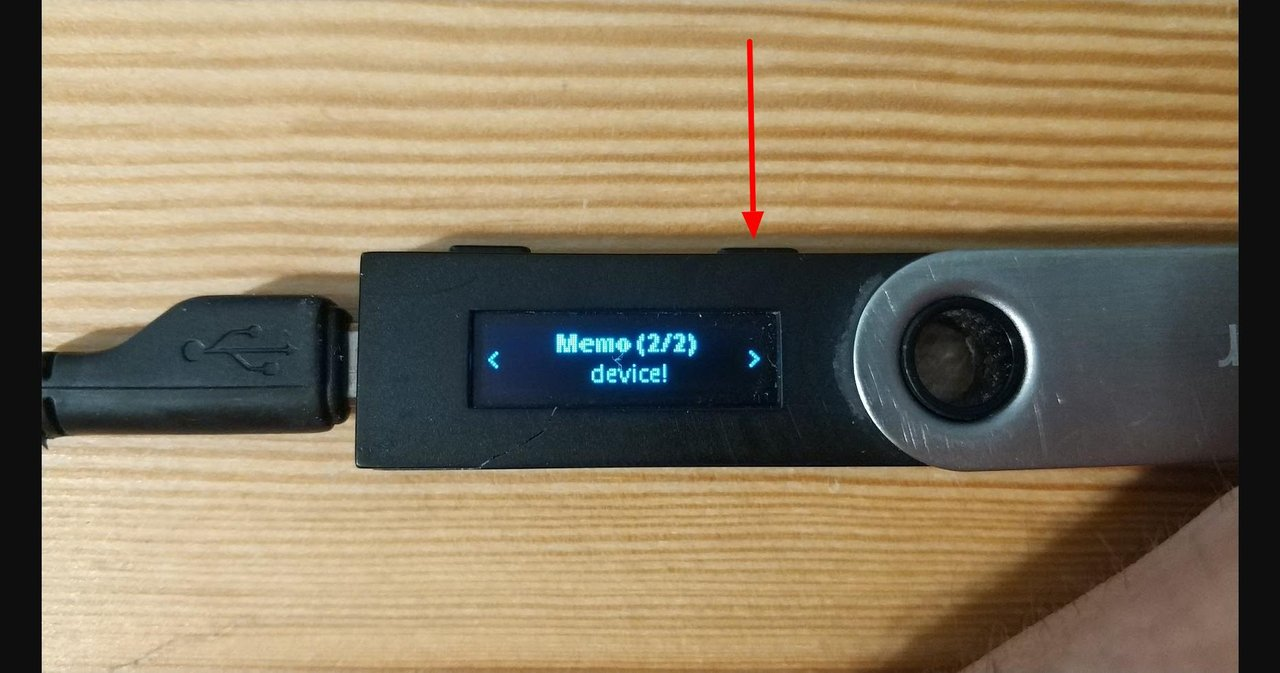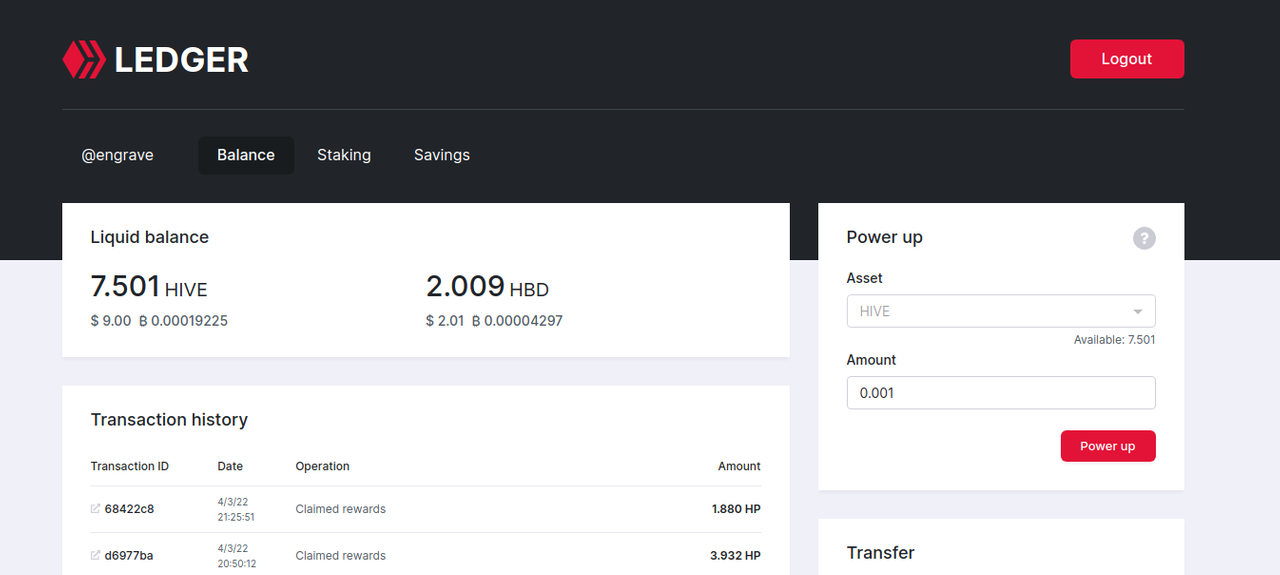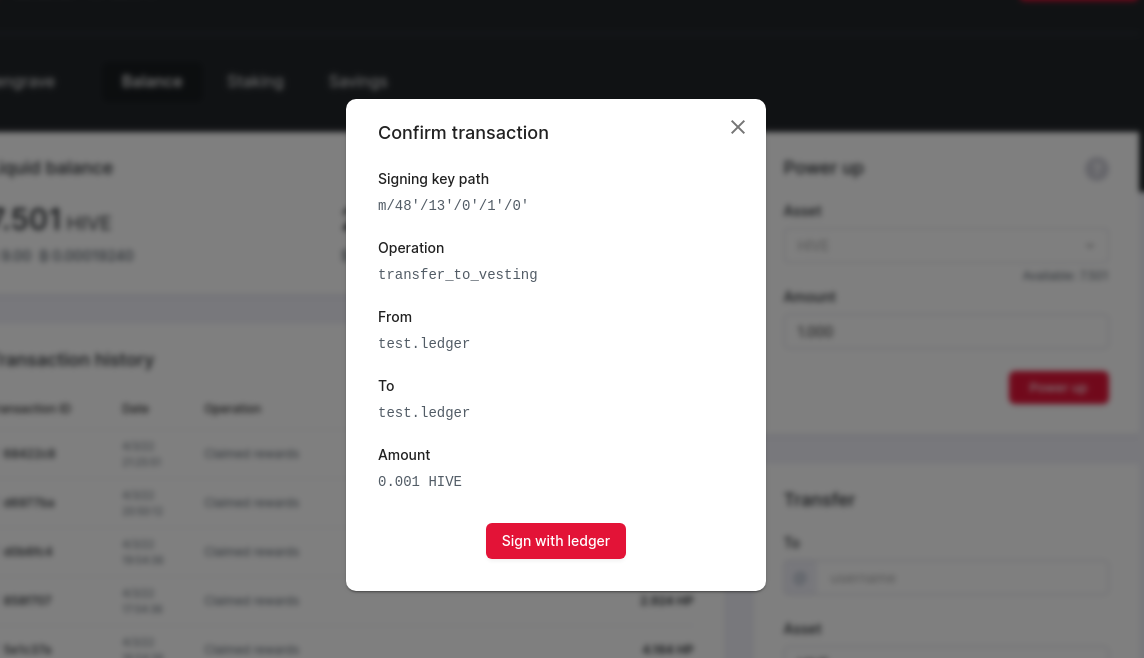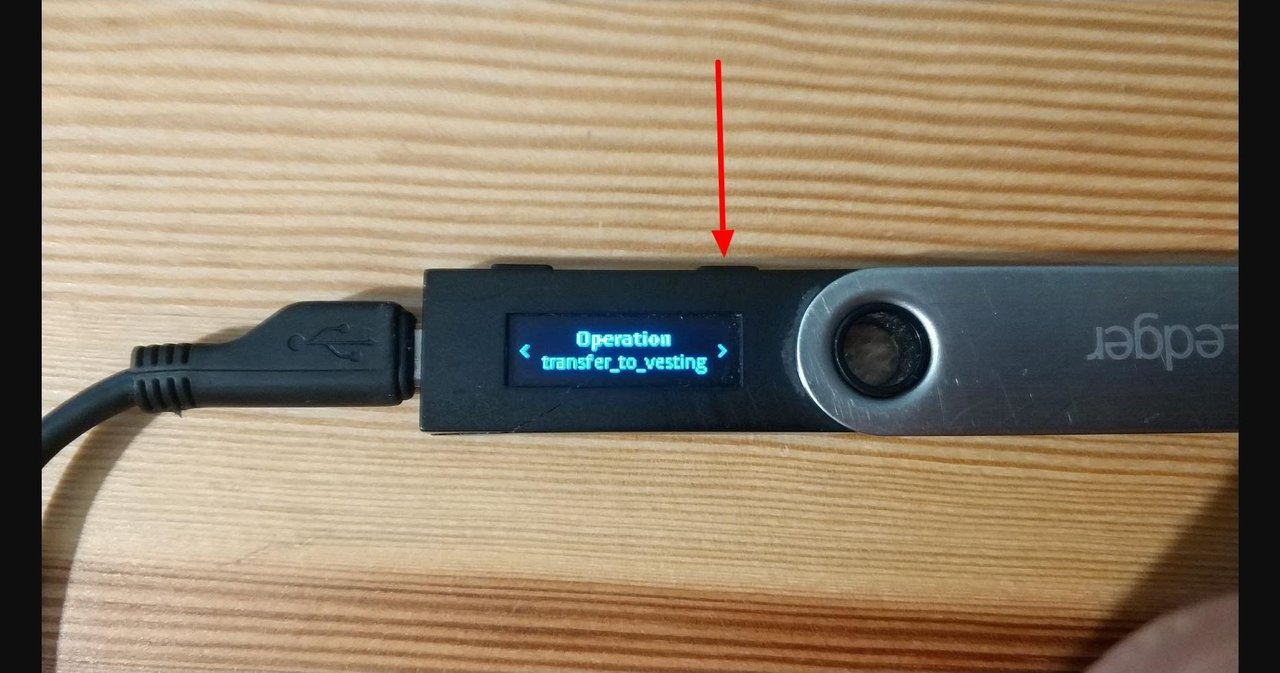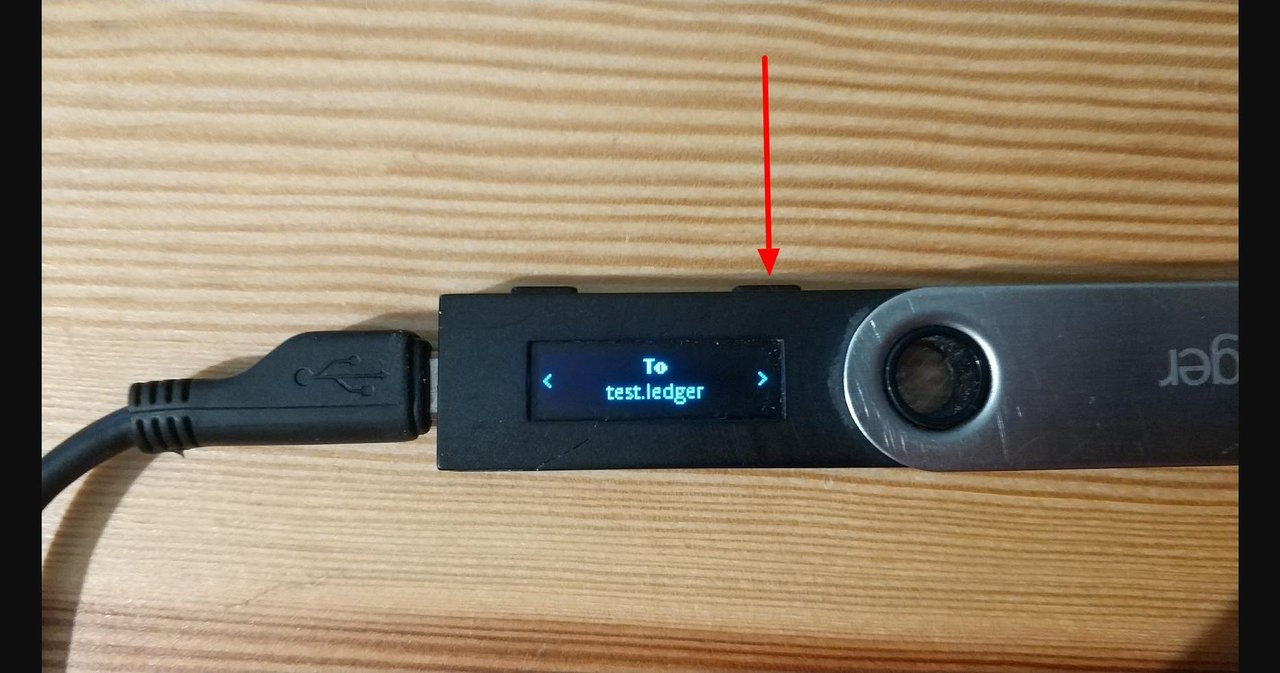Vorwort:
Hi HIVIANs,
heute möchte ich euch zeigen, wie ihr euer Ledger Hardware Wallet nutzen könnt, um eure HIVE-Keys zu schützen!
DISLAIMER: Ich bin NICHT der ursprüngliche Content Creator - ich übersetze nur die Anleitung von @engrave, nach Absprache mit ihm, ins Deutsche!
DISCLAIMER: I am NOT the original content creator - I just translate the instruction of @engrave into German, after he gave me his aggreement to this!*
Einleitung
Die Hive Ledger Wallet ist ein neues Wallet, welche die Hive Ledger Applikation unterstützt.
Hardware Wallets gelten als die sicherste Art zur Verwaltung und Aufbewahrung von Krypto-Assets.
Ab sofort können der Ledger Nano S sowie X genutzt werden, um unserem Hive-Account besseren Schutz zu bieten.
Diese Anleitung wird uns dabei helfen unseren Hive-Account mit Keys, welche durch unser Ledger-Gerät erzeugt worden sind, zu schützen, sodass dieser wie ein Cold-Wallet gehandhabt werden kann.
Dies stellt den besten Weg zum Schutz des Accounts dar.
Ein paar Worte über Hive
Hive unterscheidet sich von den meisten Blockchains. Sie besitzt zwei native Assets: HIVE und HBD (Hive Backed Dollar (=Durch Hive gedeckte Dollar)) sowie Usernames statt öffentlicher Adressen.
Diese Accounts haben verschiedene Keys, welche mit verschiedenen Rollen verknüpft sind (Owner, Active, Posting & Memo) - jede Rolle kann verschiedene Keys beinhalten. Um unserem Hive-Account ultimativen Schutz bieten zu können, sollten wir den Owner Key durch den von unserem Ledger erzeugten ersetzen. Dies verhindert das versehentliche Leaken des Private Keys nach Außen.
Anforderungen
Vor dem Beginn, stellen wir sicher, dass:
- unser Ledger-Gerät initialisiert sowie die neuste Firmware installiert ist
- die Hive App auf unserem Gerät installiert ist
Einen Account erstellen
Falls wir bereits einen Hive Account besitzen, kann dieser Schritt übersprungen werden.
Hive Accounts sind nicht kostenfrei - sie müssen entweder durch einen anderen User erstellt werden oder es bedarf einer Gebühr von 3 HIVE (oder eine gleichwertige Menge an Resource Credits, welche in Proportion zu unseren staked Hive aka Hive Power stehen).
Es gibt verschiedene Anbieter für Hive Accounts. Die meisten erfordern eine Form der Verifizierung (z.B. Mobilfunknummer oder E-Mail Adresse) und einige bieten das Zahlen der Fee in Form verschiedener Kryptowährungen (wie BTC) an.
Besuche folgende Seite und schau was dir am besten gefällt:
https://signup.hive.io
Account discovery - an das Gerät geknüpfte Accounts finden
Bei jeder Benutzung sucht die Hive Ledger Wallet nach Accounts, welche an unser Gerät gebunden sind. Der Prozess ist sehr einfach - wir müssen lediglich den Zugriff auf unser Gerät erlauben.
- Gerät verbinden, entsperren und die Hive App öffnen
- https://hiveledger.io aufrufen und die Schaltfläche
Full access with Ledger Nano S/Xwählen
- Bei entsperrtem Gerät und geöffneter Hive App auf "Connect" klicken
- Gerät im Dropdown Menü auswählen (wird bei zukünftigem Verbinden ggf. nicht mehr angezeigt)
- Warten, bis (falls vorhanden) Accounts gefunden werden - dies dauert nur wenige Sekunden
Bei der ersten Benutzung der Hive Ledger Wallet wird eine Meldung darüber erscheinen, dass bisher noch kein Account an unser Gerät geknüpft ist. In diesem Fall müssen wir zuerst einen Account verknüpfen.
Einen Account mit dem Ledger verknüpfen
Falls wir bereits einen Hive Username haben, können wir unseren Ledger zum Schutz unseres Accounts nutzen, indem wir jeden unserer Keys durch die vom Ledger erzeugten ersetzen.
Im Beispiel unten verknüpfen wir den bereits bestehenden Account namens test.ledger mit dem Gerät. Dazu wird der aktuelle Private Owner Key im Hive unterstützten WIF-Format benötigt.
- Gerät verbinden, entsperren und die Hive App öffnen
Associate existing accountwählen um den Prozess zu starten
Request new keyauswählen um einen neuen, unbenutzten Public Key zu finden, durch den der aktuelle Owner Key ersetzt wird
- Key auf dem Gerät mithilfe der links-/rechts-Tasten anzeigen lassen und prüfen, dass er mit dem im Terminal angezeigten übereinstimmt
- Public Key durch gleichzeitiges betätigen beider Tasten bestätigen
Continueauswählen um den nächsten Schritt zu starten- Username und aktuellen Owner Key im WIF-Format eingeben
Continueauswählen um zum letzten Schritt zu gelangen- Alle zu ersetzenden Key Roles auswählen - um ein Cold Storage zu erstellen wird empfohlen alle Key Roles zu ersetzen - wenn soziale Interaktionen wie Votes, Kommentare etc. weiterhin möglich sein sollen, ist es am besten den
Posting keynicht zu ersetzen.
Update accountklicken - der Account erhält das Update der neuen Keys - darauf folgt ein Login ins Wallet
HIVE oder HBD an einen anderen Account senden
Um liquide Token (HIVE oder HBD) an einen anderen existierenden Account zu senden, bedarf es nur 3 Sekunden.
Um 0.001 HIVE vom Account engrave.cold zum Account engrave zu senden:
- Gerät verbinden, entsperren und Hive App öffnen
- Hive Ledger Wallet öffnen und den Account Discovery -Prozess wie oben beschrieben durchführen
- Im Dashboard sicherstellen, dass der korrekte Account ausgewählt ist
- Balance-Tab auswählen
- Im "Transfer"-Fenster Empfänger, Asset und Betrag wählen - das "Memo"-Feld ist nur optional, da es lediglich als Beschreibung dient
Sendwählen, sodass sich ein Bestätigungsfenster öffnet
Sign with ledgerauswählen, die Transaktion auf dem Gerät prüfen und bestätigen- Links-/rechts-Tasten nutzen, um die Transaktion auf dem Hardware Wallet zu verifizieren
- Transaktion durch gleichzeitiges Betätigen beider Tasten bestätigen
- Die Transaktion wird bereits nach wenigen Sekunden gebroadcasted und von der Blockchain bestätigt
HIVE staken
Um mehr Mitspracherecht auf der Hive Blockchain zu erlangen können HIVE zu HP (Hive Power) konvertiert werden.
Was auf anderen Blockchains als "Staking" bezeichnet wird, heißt bei Hive "Powering Up".
Hinter dem Vorhang werden diese zu sogenannten VESTS umgewandelt.
Der Konvertierungsprozess von "Staked HIVE" (HIVE-Power aka "HP") zurück zu liquiden Tokens ("HIVE") dauert 13 Wochen.
- Gerät verbinden, entsperren und die Hive App öffnen
- Hive Ledger Wallet öffnen und den Account discovery -Prozess wie weiter oben beschrieben durchführen - daraufhin sollte das Dashboard angezeigt werden
- Sicherstellen, dass der richtige Account ausgewählt ist
- "Balance"-Tab aufrufen
- Im "Power up"-Fenster den zu stakenden Betrag an HIVE Tokens angeben - da das Staken von HBD nicht möglich ist, ist das Dropdown-Menü für "Asset" ausgegraut
- "Power up" wählen, sodass sich ein Bestätigungsfenster öffnet
Sign with ledgerauswählen, die Transaktion auf dem Gerät prüfen und bestätigen- Links-/rechts-Tasten nutzen, um die Transaktion auf dem Hardware Wallet zu verifizieren
- Transaktion durch gleichzeitiges Betätigen beider Tasten bestätigen
Problembehandlung:
Dir wird "Pending Ledger review" angezeigt?
Bestätige diesen Screen einfach durch gleichzeitiges Betätigen der links-/rechts-Taste!
Du hast Probleme mit dem Firefox Browser?
Firefox wird bisher nicht unterstützt!
Das liegt daran, dass "webUSB" nicht in Firefox verfügbar ist.
Zitat von @engrave
Unfortunately, Firefox does not support webUSB so it is not possible to use it to access the wallet. Will try to somehow notify user about that.
Demnach einfach einen anderen Browser wählen (Microsoft Edge z.B. funktioniert).
Du findest die "Hive App" nicht in Ledger Live?
Dann musst du den "Entwicklermodus" (Developer Mode) in Ledger Live aktivieren (da die Hive App bisher nur als vorläufiges Listing existiert:
Ledger Live Einstellungen -> Experimentielle Funktionen -> "Entwicklermodus" aktivieren!
Ledger Live Settings -> Experimental features -> "Developer mode" aktivieren!
Daraufhin solltest du die App wie gewohnt installieren können.
Danke an @engrave welcher das Ganze ermöglicht hat!
Thanks to @engrave for making this possible!
You can support the developer while using his referall link when buying a Ledger at the Ledger Shop:
https://shop.ledger.com/?r=d5ee0e9dc3d0
Anmerkung:
Wenn man mit seinem Hive Account dennoch regelmäßig interagieren will, kann man lediglich den aktuellen Owner Key durch den vom Ledger erzeugten ersetzen.
Das hat zur Folge dass der Posting Key (Votes, Reblog, etc.) und der Active Key (Senden, Empfangen, Delegations, etc.) erhalten bleiben, sodass die damit einhergehenden Funktionen dennoch nutzbar sind (@engrave hat es hier f.f. bestätigt und ich habe es getestet und es funktioniert wie beschrieben.
Das Worst Case Szenario in diesem Falle wäre, dass ein Angreifer (wie auch immer) den Active Key erlangt und somit HIVE oder HBD senden kann oder einen Power-Down von HP starten kann.
Falls man allerdings keine liquiden HIVE (oder HBD) besitzt und all seine HIVE in HP konvertiert (oder HBD in den "Savings"-Account verschoben) hat, kann man - sofern man regelmäßig online ist - einen (nicht von einem selbst gestarteten) Power Down (oder "Transfer HBD from Savings") beobachten (welcher 13 Wochen (oder bei HBD 3 Tage) dauert).
In der Zwischenzeit kann man mit dem durch den Ledger gesicherten Private Owner Key seinen Posting- und Active-Key ändern!
Wie das in der Praxis funktioniert ist mir aufgrund der Tatsache, dass es dafür im Interface der Hive Ledger Wallet (noch?) keinen Button o.Ä. gibt bisher leider unbekannt.
In der Theorie ist das aber möglich!
Ich persönliche denke, dass diese Funktion in den nächsten Versionen implementiert werden wird.
Ich hoffe mir ist eine leicht verständliche Anleitung gelungen ohne den Sinn des originalen Kontexts zu sehr zu verfälschen!
Für Änderungsvorschläge bei bestimmten Wörtern oder gar ganzen Sätzen bin ich sehr dankbar.
Ebenso könnt ihr mich in den Kommentaren fragen, falls etwas unverständlich sein sollte und ich werde eure Fragen nach bestem Gewissen beantworten!